
Просмотр напоминаний на Mac
В боковом меню приложения «Напоминания» есть несколько смарт-списков, которые можно использовать для фильтрации напоминаний и быстрого доступа к ним.
Сегодня. В смарт-списке «Сегодня» отображаются напоминания, запланированные на сегодня, а также напоминания, срок которых истек.
Запланировано. В смарт-списке «Запланировано» отображаются напоминания с указанной датой выполнения. Напоминания сгруппированы по дате.
Все. В смарт-списке «Все» отображаются все напоминания во всех учетных записях. Напоминания сгруппированы по спискам напоминаний.
С флажком. В смарт-списке «С флажком» отображаются все напоминания, отмеченные флажком. Флажками можно отмечать наиболее важные напоминания.
Назначено мне. В смарт‑списке «Назначено мне» отображаются все назначенные Вам напоминания из общего списка напоминаний.
Примечание. Все функции Напоминаний, описанные в этом руководстве, доступны при использовании обновленных напоминаний iCloud. Некоторые функции недоступны при использовании учетных записей сторонних разработчиков.
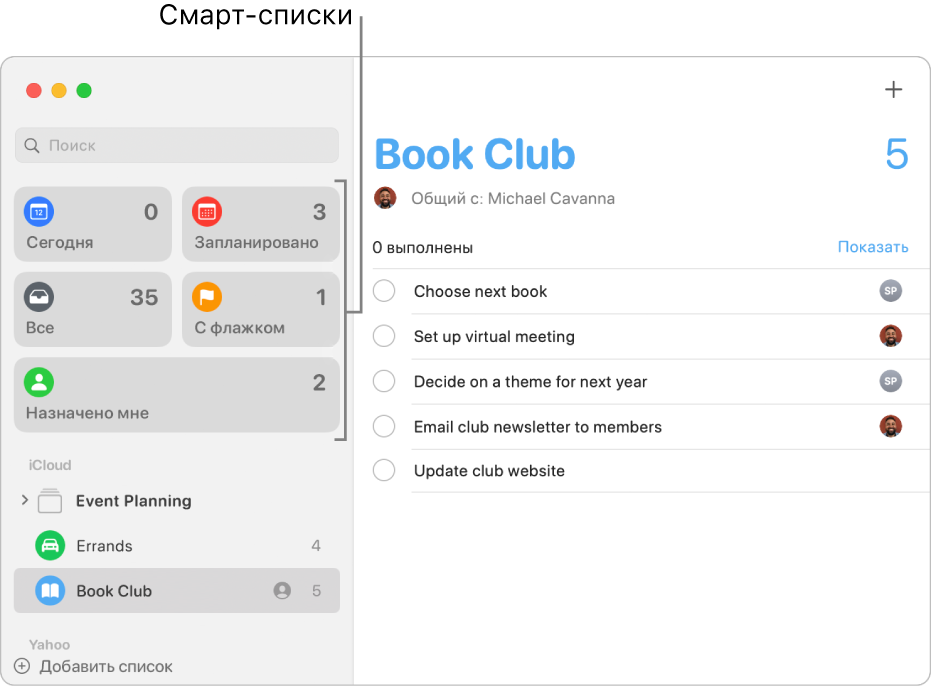
Просмотр списков напоминаний
В боковом меню отображаются все списки и смарт-списки напоминаний.
В приложении «Напоминания» ![]() на Mac можно сделать следующее.
на Mac можно сделать следующее.
Отображение или скрытие бокового меню. Выберите «Вид» > «Показать боковое меню», или «Вид» > «Скрыть боковое меню».
Изменение размера бокового меню. Наведите указатель на правый край бокового меню, дождитесь изменения указателя, затем перетяните его, чтобы расширить или сузить боковое меню.
Изменение порядка напоминаний в боковом меню. В боковом меню перетяните списки напоминаний в нужном Вам порядке.
Просмотр напоминаний в списке. Выберите список в боковом меню.
Просмотр списка напоминаний в отдельном окне. Дважды нажмите список в боковом меню.
Просмотр нескольких списков напоминаний. Нажмите смарт-список «Все».
Просмотр незавершенных напоминаний
Для быстрого доступа к напоминаниям можно использовать смарт-списки.
В приложении «Напоминания» ![]() на Mac можно сделать следующее.
на Mac можно сделать следующее.
Просмотр напоминаний, запланированных на сегодня. Нажмите смарт-список «Сегодня». В списке «Сегодня» также отображаются все просроченные напоминания.
Просмотр всех запланированных напоминаний. Нажмите смарт-список «По расписанию».
Просмотр всех напоминаний. Нажмите смарт-список «Все».
Просмотр напоминаний, отмеченных флажками. Нажмите смарт-список «С флажком».
Просмотр назначенных Вам напоминаний. Нажмите смарт‑список «Назначено мне».
Чтобы выбрать смарт-списки, которые будут отображаться в окне приложения «Напоминания», выберите «Вид» > «Показать смарт-список», затем выберите смарт-списки для отображения.
Смарт-списки можно перетянуть в предпочитаемом порядке.
Просмотр завершенных напоминаний
В приложении «Напоминания»
 на Mac выберите список напоминаний в боковом меню.
на Mac выберите список напоминаний в боковом меню.Прокрутите до начала списка, пока не увидите количество завершенных напоминаний, затем нажмите «Показать».
Можно просмотреть завершенные напоминания в любом из списков напоминаний, а также в смарт-списках «По расписанию», «Все», «С флажком» и «Назначено мне».
Если Вы используете Handoff, можно переключаться между Mac и другими устройствами в процессе просмотра напоминаний. Чтобы открыть список напоминаний, который был передан на Mac, нажмите значок Handoff для Напоминаний в левой части Dock.